OGV este un format de container open-source care utilizează formatul OGG. Este fără brevet, ceea ce a fost unul dintre scopurile principale ale invenției sale. Fișierele OGV includ fluxuri video cu sau fără audio care au fost comprimate folosind Theora, Opus, Speex și Vorbis. Cu ajutorul HTML5, formatul este adesea folosit pentru a afișa conținut media pe site-uri web. În ciuda faptului că este un format valoros pe internet, îi lipsește suficient suport pentru o gamă diversă de playere media. Dacă acesta este cazul, probabil că va trebui converti OGV într-un FLV fişier. Fișierul video Flash, sau FLV, este bine-cunoscut pentru accesibilitatea, versatilitatea și capacitatea de a încărca fișiere cu dimensiuni mici, dar de înaltă calitate.
Partea 1. Modul uimitor de a converti OGV în FLV fără pierderi offline
Convertorul fără egal OGV în FLV: AVAide Video Converter
Instrumentul suprem care poate converti de 30 de ori mai rapid decât orice convertor standard este nimeni altul decât AVaide Convertor video. Fiecare utilizator își poate seta propriile opțiuni de calitate video, permițându-le să personalizeze calitatea video, rata de biți, rezoluția, rata de cadre și setările audio. Poate împărți, răsturna, tăia și edita fișierele video pentru a obține lungimea exactă de care aveți nevoie, precum și ajusta parametrii audio pentru o ieșire FLV de înaltă calitate. În plus, are aproape 400 de formate video și audio diferite de intrare/ieșire, inclusiv profiluri de dispozitiv care au fost prestabilite. Nu e de mirare că acest instrument are aproape 8 milioane de clienți mulțumiți. Urmați pașii de mai jos pentru a converti OGV în FLV utilizând acest instrument încercat și testat.
- Acceptă conversia loturilor cu o conversie de 30 de ori mai rapidă.
- Convertiți-vă fișierele fără limitări de dimensiune.
- Este un editor de filme 3D și un creator de GIF.
- Oferă calitate video 1080p/4K/5K/8K fără pierderi de calitate.
- Acesta servește ca un DVD ripper.
Pasul 1Accesați pagina oficială
Mai întâi, vizitați pagina de AVaide Convertor video. Instalați și lansați aplicația pe desktop. Pentru o descărcare rapidă, puteți face clic pe butonul de descărcare de mai sus.
Pasul 2Importați fișierul OGV
Apoi, încărcați fișierul bifând Adăugați fișiere găsit în colțul din dreapta sus al interfeței.
- Puteți importa întregul folder făcând clic pe Adăugare folder.
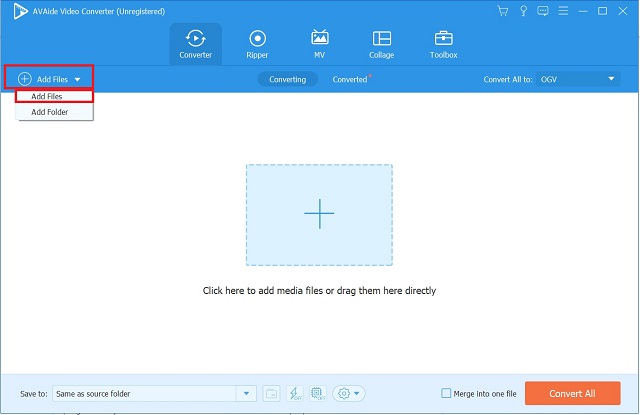
Pasul 3Alegeți un format și editați ieșirea video
Pentru a selecta formatul preferat, faceți clic Convertiți totul în > fila Video > FLV.
Notă: Prin atingere Profil personalizat, puteți modifica setările de ieșire video. Puteți modifica setarea audio, rezoluția, rata de biți, rata de cadre și calitatea video.
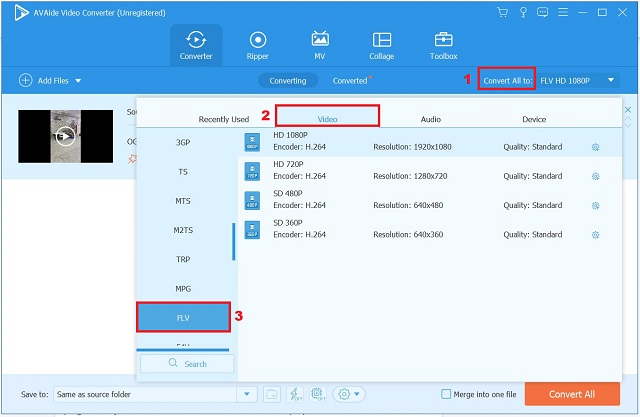
Pasul 4Modificați piesa audio și subtitrarea
După editarea setărilor de ieșire video, veți fi direcționat înapoi la interfața principală. Modificați piesa audio și adăugați subtitrări făcând clic pe butoanele drop-down de sub Ieșire cutie.
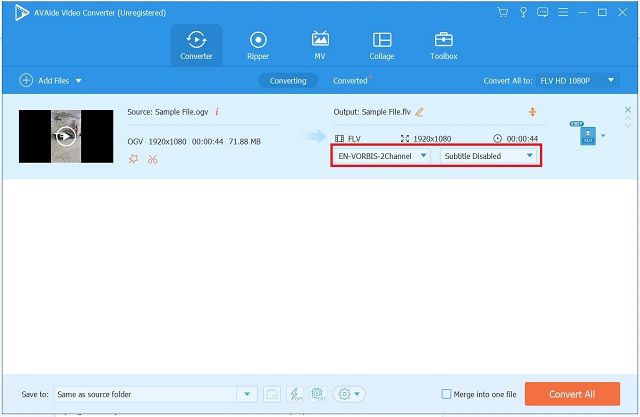
Pasul 5Activați accelerarea hardware
Apoi, pentru a vă converti fișierele de 30 de ori mai rapid, localizați Accelerație hardware butonul din partea de jos a interfeței. Apoi, Activați acum buton.
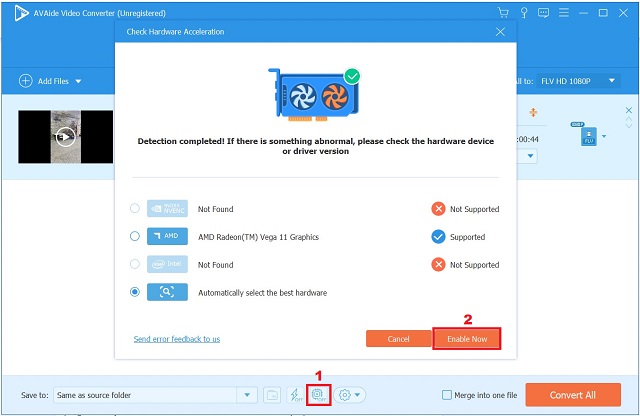
Pasul 6Convertiți instantaneu
În sfârșit, când totul este setat, atingeți Convertiți tot butonul găsit în partea dreaptă jos a interfeței și așteptați conversia.
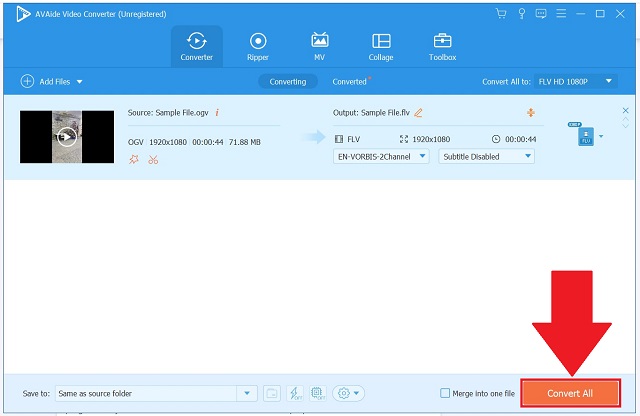
Partea 2. 2 Mijloace convenabile gratuite de a converti online OGV în FLV
1. Utilizarea Convertio
Dacă sunteți în căutarea unui instrument care funcționează fără o conexiune la internet, acest instrument este cea mai bună soluție. Convertio este o aplicație web care rulează pe toate platformele majore. Instrumentul facilitează partajarea fișierelor cu alte aplicații, cum ar fi Google Drive și Dropbox. Nu doar atât, poate efectua peste 2500 de conversii, cu diferite formate audio, video, ebook, imagine, prezentare și arhivă. Puteți accesa cu ușurință instrumentul fără nicio înregistrare sau instalare. Convertiți OGV în FLV oricând și oriunde, urmând pașii simpli de mai jos.
Pasul 1Deschideți browserul și lansați instrumentul
Pentru a începe, accesați site-ul web Convertio și rulați instrumentul. În interfața principală, atingeți Alege fisierele și încărcați fișierul OGV.
- Puteți importa fișiere cu o dimensiune maximă de fișier de 100 MB.
Pasul 2Alegeți FLV ca format preferat
După ce ați importat cu succes fișierul OGV, faceți clic pe meniul derulant situat între formatul de intrare. După selectare, veți fi direcționat către lista cu diferite formate. Faceți clic pe Video > FLV ca format dorit.
Pasul 3Convertiți imediat OGV în FLV
În cele din urmă, modificați formatul făcând clic Convertit.
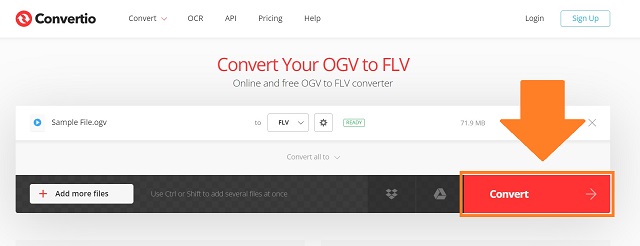
2. Folosind FFmpeg
FFmpeg este doar o platformă software specifică multimedia. Utilizatorii pot transforma, modifica, restaura și formata orice format video cu ajutorul bibliotecilor sale din ce în ce mai largi. Este în esență un instrument de interfață de linie de comandă care funcționează cu formate audio și video prin comenzi. Caracteristicile sale avansate îi permit să accepte o mare varietate de codecuri audio și video. Aruncă o privire la pașii simpli pentru a converti OGV în FLV folosind FFmpeg.
Pasul 1Lansați instrumentul
Porniți FFmpeg pe dispozitivul dvs. Apoi, faceți clic pe Terminalul către și localizați fișierele pe desktop tastând cd desktop.
Pasul 2Introdu codul
Apoi, introduceți codul necesar pentru ca FFmpeg să pornească.
Pasul 3Transformați acum fișierul OGV în fișierul FLV
Salvați toate videoclipurile selectând formatul corect pentru fișierul dvs., care va varia în funcție de orice fișier video sau audio.
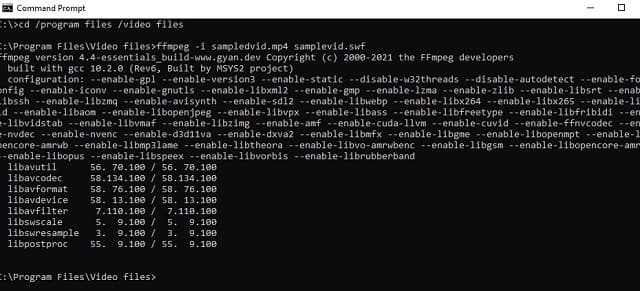
Partea 3. Comparație între OGV și FLV
| Format video | OGV | FLV |
| Tip format | Video | Video |
| Nume de fișier | Ogg Video | Fișier video Flash |
| Extensie de fișier | .ogv | .flv |
| Dezvoltat de | Fundația Xiph.Org | Adobe Systems |
| Descriere | 1. Format de compresie video open-source. 2. Asociat cu OGG Vorbis. | 1. Animații. 2. Jocuri online. 3. Site-uri de streaming online |
Partea 4. Întrebări frecvente despre formatul video OGV în FLV
Pot converti FLV în OGV gratuit?
Cu siguranta da! Le puteți converti folosind AVAide Video Converter. Este împuternicit cu o gamă largă de formate video.
Pot să joc OGV pe iPhone-ul meu?
Da, dar trebuie să îl convertiți mai întâi într-un format universal precum FLV sau MP4.
Există o dimensiune maximă a fișierului la conversia pe AVaide?
AVAide Video Converter acceptă conversia unui număr nelimitat de fișiere, indiferent de dimensiunea acestora.
Pentru a încheia acest articol, avem o gamă largă de opțiuni pentru conversie, așa că este esențial să alegeți un instrument de încredere care să poată face conversii rapid și ușor. În timp ce Convertio și FFmpeg sunt foarte utile dacă aveți o conexiune stabilă la internet, AVAide Video Converter este mult mai convenabil datorită naturii sale offline.
Setul dvs. complet de instrumente video care acceptă peste 350 de formate pentru conversie la calitate fără pierderi.
Convertiți în FLV
- Convertiți MP4 în FLV
- Convertiți WMV în FLV
- Convertiți AVI în FLV
- Convertiți VOB în FLV
- Convertiți MOV în FLV
- Convertiți M4V în FLV
- Convertiți WEBM în FLV
- Convertiți MKV în FLV
- Convertiți SWF în FLV
- Convertiți MTS în FLV
- Convertiți MPEG în FLV
- Convertiți 3GP în FLV
- Convertiți XVID în FLV
- Convertiți DV în FLV
- Convertiți OGV în FLV
- Convertiți AMV în FLV
- Convertiți MTV în FLV
- Convertiți MPG în FLV
- Convertiți TRP în FLV



 Descărcare sigură
Descărcare sigură


